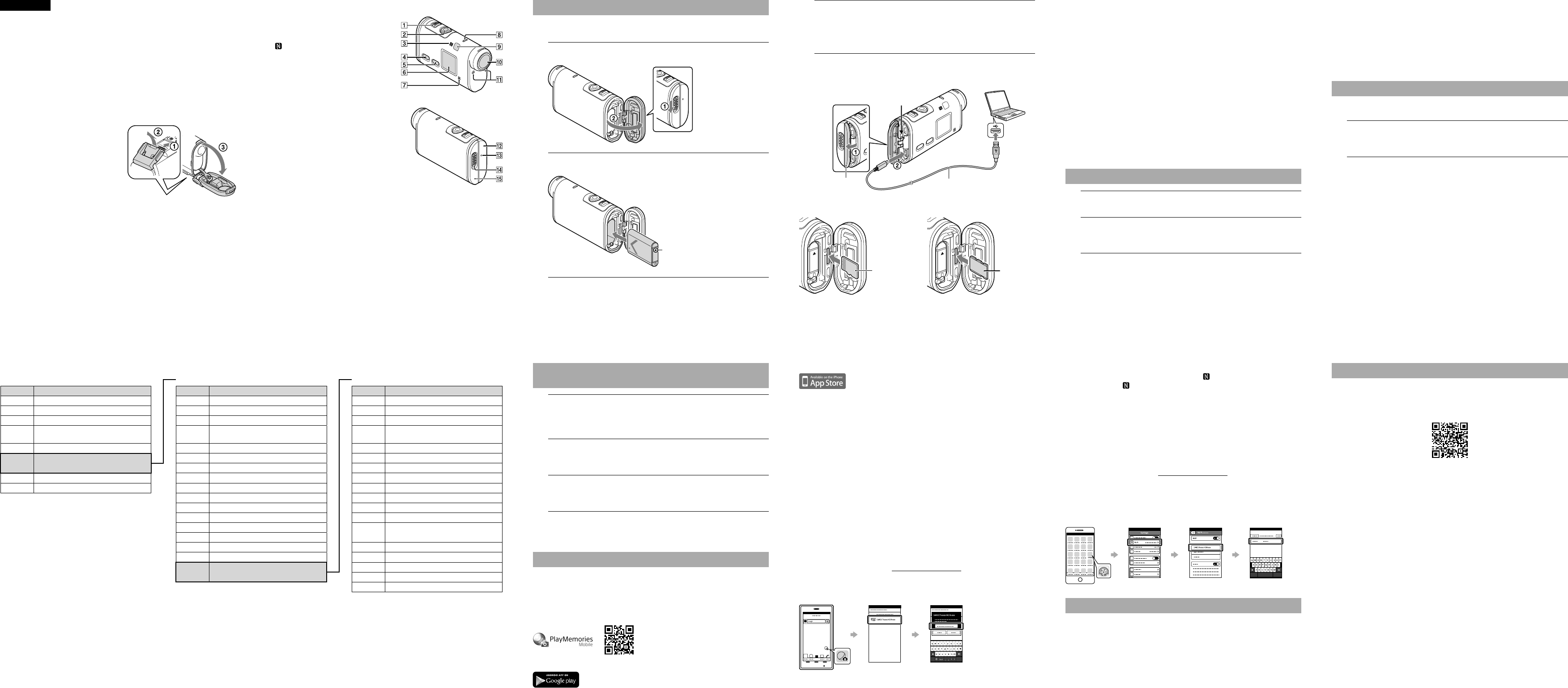Menyalterna
Lista över lägen Alternativ du kan ställa in under SETUP Alternativ du kan ställa in under C
Visar Lägen Visar Alternativ Visar Alternativ
L Läge för inspelning i slinga VMODE Läge för inställning av bildkvalit Wi-Fi Wi-Fi-anslutning
MOVIE Filmläge V Filmformat GPS GPS-logg
P Fot STEDY SteadyShot PLANE Flygplansläge
INTVL
Läge för intervallinspelning av
stillbilder
AUDIO Ljudinspelning MOUNT Montera*
1
LIVE Läge för livestreaming WIND Vindbrusr T Tidkod/användarbit
SETUP Inställningsläge
COL F IR-RC IR-fjärrkontroll
L.OPT Inspelningstid för slinga HDMI HDMI-inställningar
PLA Uppspelningsläge DRIVE V BGM Bakgrundsmusik*
1,
*
2
PwOFF Avstängning FPS T USBPw USB-strömförsörjning
SELF Självutlösare A.OFF Automatisk avstängning
ANGL Visningsvinkel stillbild BEEP Ljudsignal
Obs!
•Knappfunktioner
NEXT:
PREV:
ENTER:
•För att å
respektive inställningsalt
och trycker på ENTER-knappen.
•När du trycker på knapparna NEXT och PREV
samtidigt kan du gå till menyn för inställning av
Wi-Fi.
•Menyn kan ändras ber
användningsförhållanden.
LAPSE Intervallinspelning av fot D Inställning av datum och tid
FLIP Fälla upp
DST Inställning av sommartid
SCENE Scen
WB Vitbalans LANG Språkinställning
AESFT AE shift V Växla mellan NTSC/P
CONFG Konfigur
VER. Version
FORMT F
RESET Återställa inställningarna
*
1
Movie Maker
hjälpguiden.
*
2
Denna funktion är inte tillgänglig i vissa länder/
regioner
Ansluta till en Live-
separ
1
Starta Live-
Se Live-
användning.
2
[C [Wi-Fi] [ON].
3
Live-
4
på kamer
Ansluta till en smartphone
Du kan manövrer
separa
Installer
din smartphone
Android OS
Sök efter PlayMemories Mobile på Google Play och
installera se
funktioner (NFC) krävs Andr
iOS
Sök efter PlayMemories Mobile på App Stor
installera se
touch-funktioner (NFC) inte tillgängliga.
Obs!
•Uppdater
installera
•Den Wi-Fi-funktion som beskrivs i den här handboken är int
fungera med alla smartphones och surfplattor
•Appens användningsmet
föregående me
•För mer inf
(http://www
•Google Play kanske int
så fall efter
Ansluta
Android
(klistermärke
första gången).
Android (som st
Ställ in Wi-Fi på ON på kamer (N-märke) på din
smartphone mot (N-märke) på kameran.
När PlayMemories Mobile startar tillämpas inställningar automatisk
att uppr
iPhone
(klistermärke
göras f
Om klistermärk
Du kan hämta ditt användar
tappar klistermärk
[PMHOME] [INFO] [WIFI_INF
bekräfta se
Använda hjälpguiden
”Hjälpguide”
Använd denna för inf
in/sköt
http://rd1.sony
Namn på huvuddelar
REC HOLD-omkopplar
REC (film/foto)/
ENTER-knapp (utför menyval)
(N-märke)
Displaypanel
Högtalare
REC/LIVE-lampa
IR-fjärrmottagar
Objektiv
Mikrof
Kontak (HDMI-utgång,
Multi/Mikro-USB-terminal)
REC/åtk (laddning)
Låsspak
Batteri-/minnesk
K
Ladda batt
1
T
2
V -märket å
bilden visar
3
Se till att den gula markeringen på lås
4
T
[PwOFF],
kameran.
5
Öppna täcklock ) och anslut kamer
dator med mikr ).
Lyser gul
under laddning
Mikro-USB-kabel
Kontak
Sätta in e
Memory Stick Micro™
(Mark2)
microSD-k
microSD
T
•Sätt i minnesk
håll.
•Om du vill mata ut minnesk
*
Använd ett SD
Använd ett SD
100 Mbps.
Obs!
•Det kan inte gar
•Kontr
kan minneskorte
•Format
•Se till att täcklocke
att inte något fr
vatten tr
Ställa klock
T [C
[DA
Inspelning
1
T
2
tagningsläge.
3
T
*
inspelningen med det tagningsläge som v
stängdes av
Obs!
•Under perioder med omfattade f
tempera
•Det är inte säk
på den här kameran.
•Om du spelar upp [XA
spelats in med denna kamer
formate
sätt tillbaka det igen.
Ställa in
Du kan ändra t
[SETUP]-läget.
1
T
tryck sedan på knappen ENTER.
2
som ska ställas in,
Svenska
Besök följande webbplats f
kameran och pr
http://www
Använd det da
Creat
webbplats.
http://www
K
•Kamer
Kamer
beskrivningen nedan.
•Mikr
•Uppladdningsbart batteri
(NP-BX1) (1)
•V
•F
•Platt självhäftande f
•Sv
•St
•Refer